Excel绘制饼图方法及修改饼图格式
饼图能较直观地观察某项数据所占的比例,因此也常常用于统计中。以下列数据为例,来说明饼图的绘制方法,及修改饼图格式的方法。以下面数据来具体说明绘制饼图的方法,以及怎样修改饼图格式。

在excel中选中数据,左上角的“一年级”那格至右下角“3100”那格都要选中。
选择“插入”菜单,选择“图表”选项,选择“饼图”。点击“下一步”,再点击“下一步”。在弹出的窗口中的“标题”中输入“各年级的学生数量比例”,点击“完成”。到这里就完成了“饼图”的制作。如下图所示。
在饼图中要想直到某部分占总数的百分比,就可以将鼠标放在那部分上面不动,就会显示出它的数量和所占的比例。
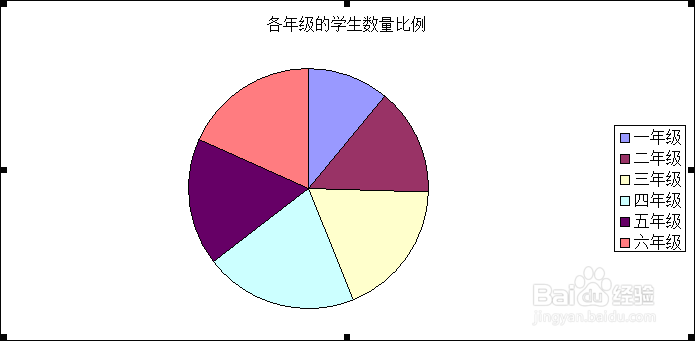
以上时饼图的绘制过程。下面介绍修改饼图的格式。
将饼图各个部分拉开。
用鼠标左键按住饼图中任何一小块,向圆外拉动,就会将各个部分分开。如下图所示。
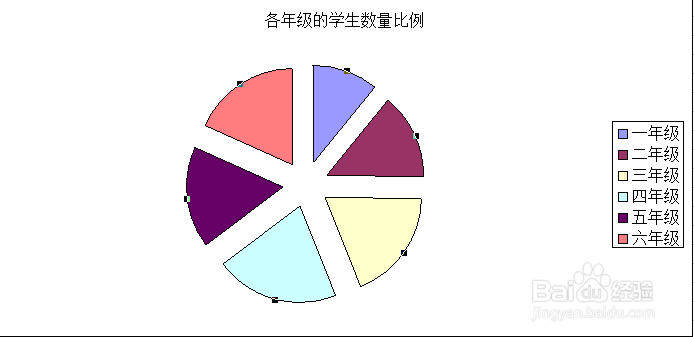
只将某一部分拉出来,其它的部分不动。
点击想要操作的部分,再点击它,注意这里不是双击,而是先两次左键单击,即单击时间隔时间比双击长谢谢。两次单击中,第一次左键单击时为了选择整个饼图,第二次单击是选中想要操作的部分。然后将其向圆外径拉,如下图所以。
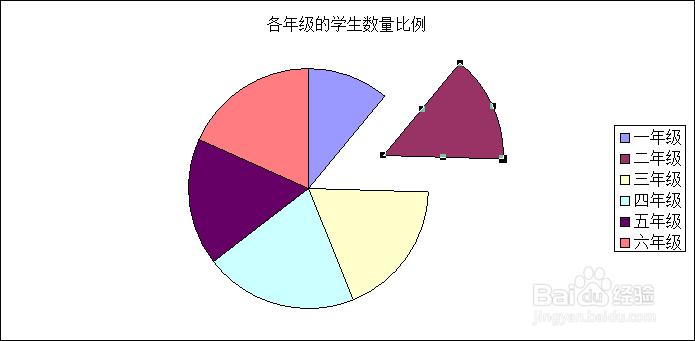
修改某部分的图案样式。
两次左键单击需要操作的部分,右键点击,选择“数据点格式”。在弹出的窗口中单击“填充效果”,如下图所示。
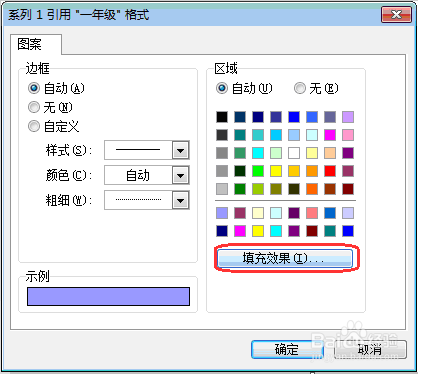
在又弹出的窗口中选择“图案”选项。再选择如下图所示的红色方圈中的一种图案,前景选择灰色,背景选择黑色。点击确定。
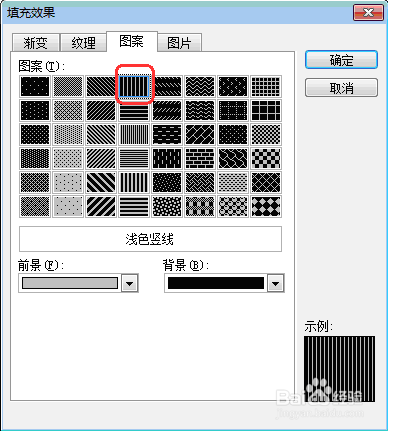
最后的效果图如下图。黑色竖线那块,时修改“图案”之后的效果。
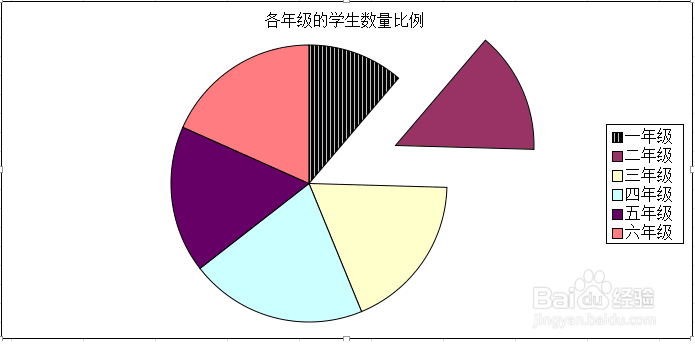
声明:本网站引用、摘录或转载内容仅供网站访问者交流或参考,不代表本站立场,如存在版权或非法内容,请联系站长删除,联系邮箱:site.kefu@qq.com。
阅读量:110
阅读量:78
阅读量:125
阅读量:71
阅读量:166